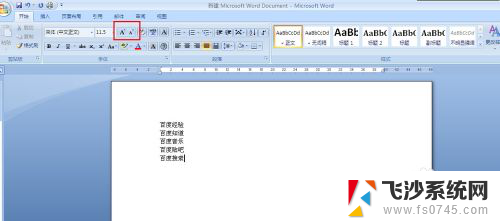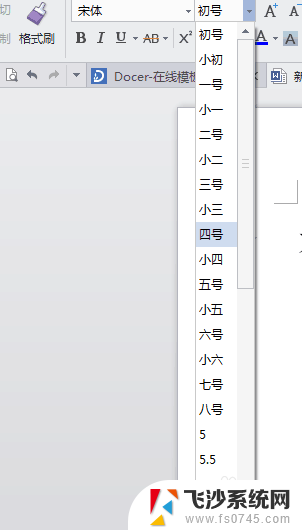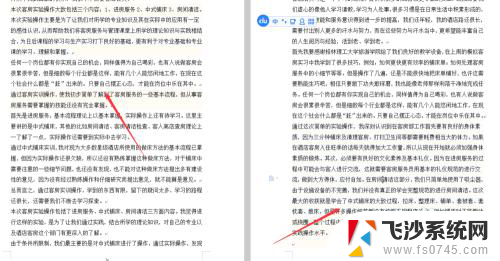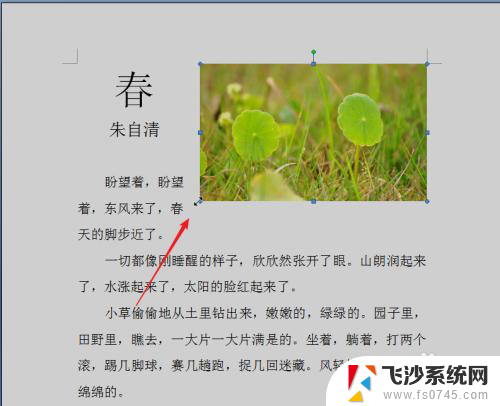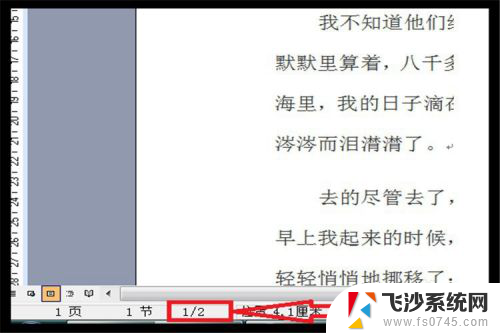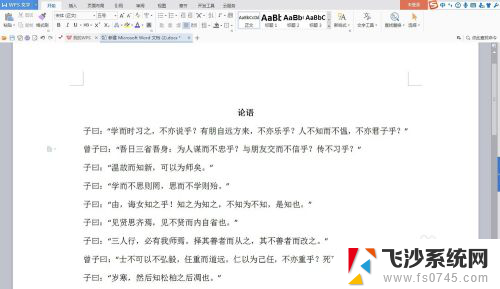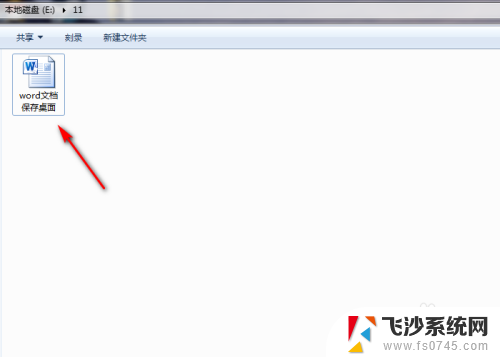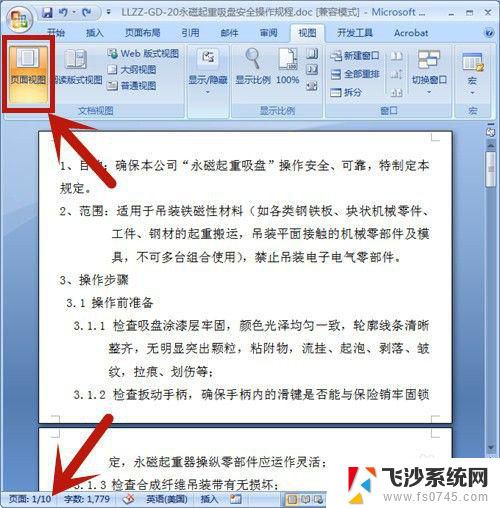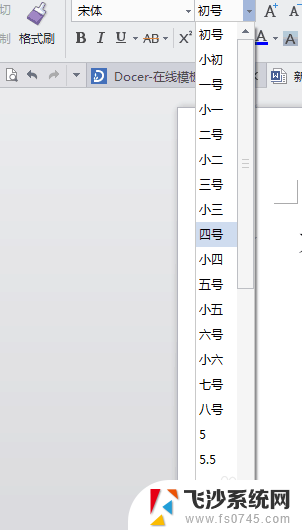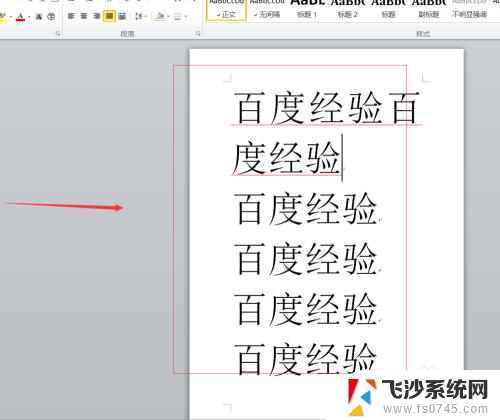电脑word文档怎么变大 word文档视图页面无法放大
电脑word文档怎么变大,在使用电脑的过程中,我们经常会遇到一些问题,其中之一就是Word文档无法放大的情况,在编辑文档时,我们可能会希望放大页面的视图,以便更清晰地查看和编辑内容。然而有时候我们发现无论如何操作,文档的视图页面始终无法放大。这个问题可能会让我们感到困惑和苦恼。那么为什么会出现这种情况呢?可能原因有很多,例如软件设置问题、页面缩放比例错误等。为了解决这个问题,我们可以尝试一些方法,比如检查软件设置、重新设置页面缩放比例等。通过对这个问题的深入研究和解决,我们可以更好地利用Word文档进行工作和学习。
具体步骤:
1.打开word软件,开启或者新建一份word文档,直接进入到软件内部中。
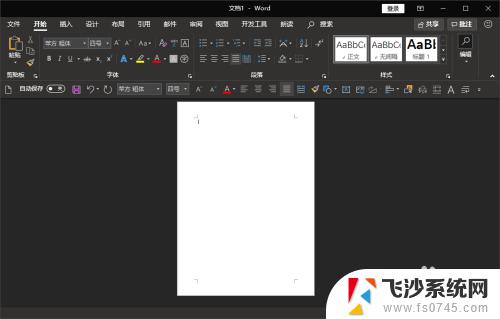
2.进入后,查看文档的视图页面是否显示的很小。拖动右下角的显示比例滑块看能否拖动。
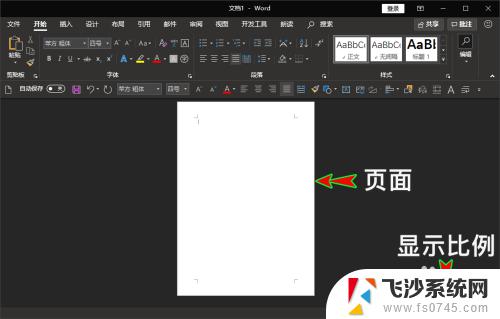
3.如果页面很小,显示比例滑块也无法拖动。我们在软件顶部菜单栏选择“视图”菜单,点击进入。
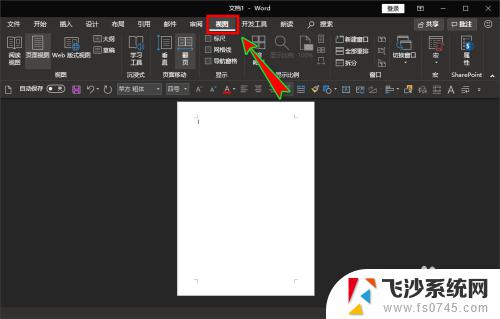
4.进入“视图”菜单选项后,我们继续在视图下拉菜单中找到“页面移动”选项组。
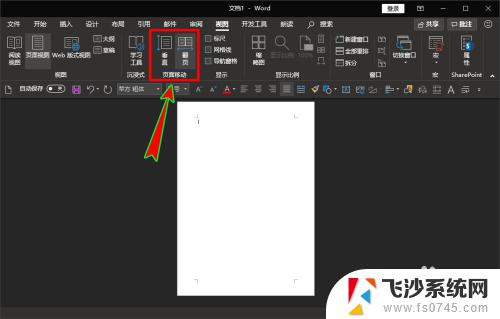
5.在“页面移动”选项组里,我们直接点击并选择“垂直”页面模式选项。
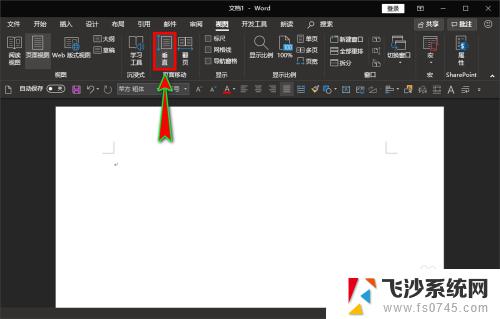
6.点击“垂直”模式后,我们就可以看到word页面显示大小变大了。而且右下角的显示比例滑块此时也能正常拖动了。
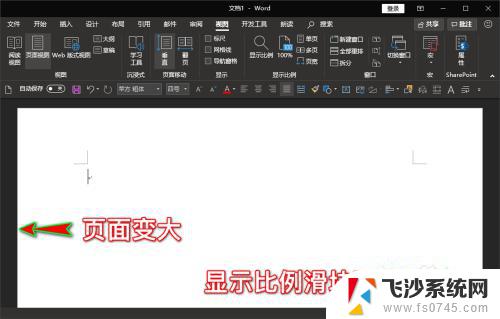
以上是关于如何增大电脑Word文档的全部内容,如果您遇到相同情况,可以按照这个方法来解决。